ps中返回上一步快捷键是什么
ps中返回上一步快捷键是什么
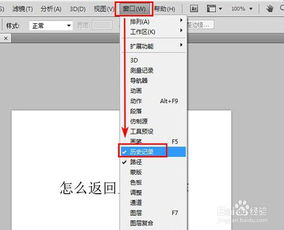
操作步骤/方法1.打开电脑上的ps,导入一张图片素材。2.在处理图片时,所呈现的效果不是自己想要的,按下快捷键Ctrl+Z即可。
3.想要快速返回前几步内容,可以点击历史记录按钮,可返回到任意步骤。
4.根据以上步骤即可在ps中使用快捷键是Ctrl+Z返回上一步。
PS中如何撤回到上一步操作?
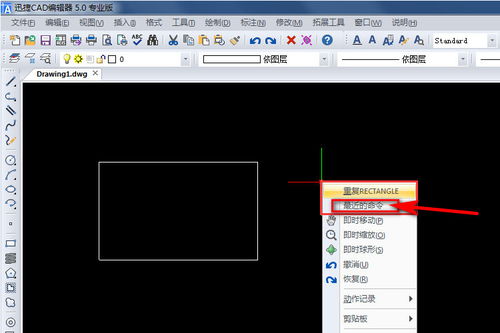
在PS中,有三种方法可以实现撤回到上一步操作。方法一,使用快捷键来实现撤回到上一步操作;方法二,使用历史记录撤回到上一步操作;方法三,使用PS界面上方的菜单栏这里的编辑选项撤回到上一步操作。
接下来,我把操作步骤分享出来给大家参考下。
工具/材料 PS CS6 方法一,使用快捷键来实现撤回到上一步操作 用快捷键来实现撤回到上一步操作,在这里的快捷键是CTRL+Z和CTRL+ALT+Z;这两者的使用方法是有所不同的。下面,先来说下CTRL+Z的使用。 比如,现在画布上有一张图片,接下来,给图片进行裁剪操作,第一步操作,把图片从上而下裁剪一部分。第二步操作,把图片再从下往上裁剪一部分。
第三步操作,把图片从左到右裁剪一部分。 操作三步后,想要撤回到第二步操作,那么,这时,可以按下快捷键CTRL+Z撤回到上一步操作,也就是第二步操作。 接下来说下快捷键:CTRL+ALT+Z 假设,想要撤回到第一步的操作,这时,再按下快捷键CTRL+Z,是实现不了的。
按下CTRL+Z后,又回到了第三步的状态。所以,这时,需要用到快捷键:CTRL+ALT+Z;每按一次CTRL+ALT+Z就是退回一次上一步操作。比如在第三步就开始按CTRL+ALT+Z的话,一共按三次就退回到图片原始状态。
方法二,使用历史记录撤回到上一步操作 接下来说下第二种方法。比如,新建画布后,第一步操作,新建了一个空图层;第二步操作是用矩形工具画了一个黄色矩形;第三步是选中矩形(也就是载入选区);第四步是把矩形颜色填充为红色。第五步取消矩形的选择状态。
接下来,在软件界面上方的菜单栏中点击“窗口”,在展开的内容中找到“历史记录”,点击一下,把“历史记录”的小面板给调出来。 在“历史记录”的小面板中,可以看到一共有五步的操作,这五步操作就是刚才我们在画矩形时所经历的步骤。在最底下的这一步“取消选择”就是第五步的操作,当前显示的是蓝色状态。 我们再看小面板右下角这里,这里有一个删除按钮,鼠标放在这个按钮上,弹出提示语:删除当前状态 比如,我们想要撤回到上一步操作:填充;那么“取消选择”这一步在选中的状态下,点击删除按钮。
这时,弹出一个询问框,询问你是否要删除“取消选择”;我们点击“是”。这时,已撤回到了“填充”这一步。 比如,再撤回到上一步操作:选中矩形;那么“填充”这一步在选中的状态下,再按下小面板右下角的删除按钮,在弹出的询问框中点击是。那么,就撤回到了上一步操作了。
如此类推,要撤回上一步操作,在历史记录面板这里把当前操作删除。 方法三,在界面菜单栏这里的编辑选项中撤回到上一步操作 接下来,分享第三种方法。新建画布后,第一步,调出椭圆工具,直接在背景层中画出一个红色圆;第二步,调出橡皮擦把圆擦除一部分,再放开鼠标;第三步,再用橡皮擦把圆再擦除一部分。 比如,想要从第三步的操作撤回到上一步操作,那么,我们把鼠标移到软件界面上方的菜单栏这里,点击“编辑”选项,弹出的内容中点击“还原橡皮擦”,这时,就会撤回到上一步操作,这一步就是刚才画圆时的第二步操作。
若想要再撤回到上一步操作,那么,在菜单栏再次点击“编辑”,再点“后退一步”,那么,就会再撤回到刚才画圆时第一步操作。
PS里面怎样撤回上一步?
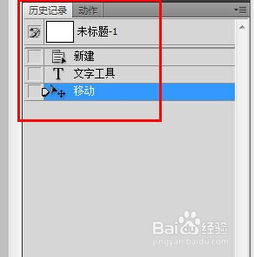
photoshop撤销上一步的具体操作步骤如下:1、首先我们打开电脑里的PS软件,点击“窗口”选择“历史记录”把历史记录的窗口调出来。2、打开这个窗口后,不想要哪一步就鼠标左键点到它上面的那步,如果选错了还可以点回来。
3、或者直接选择不想要的那一步,右键删除。
也可以用快捷键ctrl+z来达到撤销的目的,但是ctrl+z只能返回一层,想返回多次,就一直按快捷键ctrl+alt+z。4、一般默认的ps历史记录只有20步左右,这对我们作图来说,往往不够用。所以我们一般要先增加步数再作图,我们点击“编辑“,再点击“首选项”选项,再点击首选项下的“常规”选项。5、然后我们选择“性能”右边有一个“历史记录状态”可以用来增加或减少相应的步数,弄完后点击确定即可。
工具技巧要使用画笔工具画出直线,首先在图片上点击,然后移动鼠标到另一 点上按住Shift再次点击图片,Photoshop就会使用当前的绘图工具在两点之间画一条直线。任何时候按住Ctrl键即可切换为移动工具[V],按住Ctrl+Alt键拖动 鼠标可以复制当前层或选区内容。按住空格键可以在任何时候切换为抓手工具[H]( Hand Tool )。
缩放工具的快捷键为“Z”,此外Ctrl+空格键为放大工具,Alt+空 格键为缩小工具。
在PS合成中用背景橡皮擦擦多了如何补回来或返回上一步,谢谢
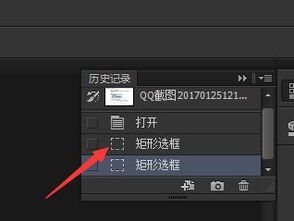
具体操作步骤如下:1、首先,在桌面上打开PS,如下图所示,然后进入下一步。 2、其次,使用鼠标将要修改的图片拖放到PS软件中,如下图所示,然后进入下一步。
3、接着,选择左侧的仿制图章工具,如下图所示,然后进入下一步。
4、然后,按下ATL热键+鼠标单击具有较大开放区域的热键,松开atl热键,然后按住鼠标右键并缓慢移动以补回要修改的位置,如下图所示,然后进入下一步。 5、最后,可以看到白色擦多的部分已经全部补回,与背景色一样了,如下图所示。这样,问题就解决了。
上一篇:腰杆好痛是怎么回事啊
下一篇:怎么把图片变成表情包
免责声明:本站部分内容由用户自行上传,如权利人发现存在误传其作品,请及时与本站联系。
冀ICP备18013120号-1






